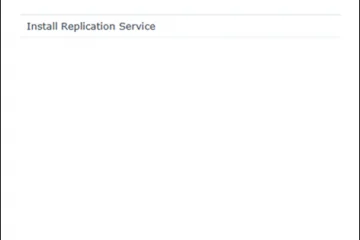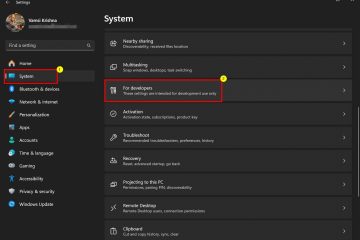Se você adquiriu recentemente um novo par de fones de ouvido ou alto-falantes, provavelmente está procurando as portas de áudio corretas em seu computador. Embora seja possível conectá-los diretamente a um monitor, usar os integrados na placa-mãe seria a melhor opção.
Bem, existem diferentes tipos de interfaces de áudio, e placas de circuito modernas podem ter seis ou mais embutidos neles. No entanto, isso depende do modelo e você pode até encontrar comparativamente menos modelos no seu. Da mesma forma, a placa-mãe de um laptop geralmente vem com apenas uma porta de áudio, que pode funcionar tanto como entrada quanto como saída.
Como diferentes dispositivos de áudio requerem conexões diferentes, é essencial que você tenha conhecimento adequado sobre essas interfaces. Neste artigo, você aprenderá sobre todas as portas de áudio encontradas em uma placa-mãe, juntamente com sua localização e cor.

Todas as placas-mãe têm as mesmas portas de áudio?
Basicamente, uma interface de áudio permite a conexão e comunicação de qualquer dispositivo de áudio com um computador. Embora o número seja diferente em cada placa-mãe, as mais modernas adotam o PC System Design Guide e vêm com cinco ou seis portas.
Antes de mergulharmos nos detalhes de portas específicas, a tabela abaixo inclui tudo o que deve ajudar você distingue diferentes portas de áudio em uma placa-mãe.
Diferentes portas de áudio da placa-mãe
Seguindo em frente, a localização das portas de áudio na maioria das placas-mãe permanece idêntica. Bem, eles estão todos agrupados no painel traseiro de E/S.
 Localização da porta de áudio na placa-mãe
Localização da porta de áudio na placa-mãe
No entanto, você também pode notar portas de áudio no painel frontal do gabinete do PC. Mas você precisa observar que eles não estão embutidos na sua placa-mãe. Em vez disso, eles exigem uma conexão com os cabeçalhos de áudio, que guardaremos para discutir outro dia.
Quais são os diferentes tipos de portas de áudio da placa-mãe?
Como qualquer outro computador porta, a interface de áudio é categorizada principalmente em dois-entrada e saída. Enquanto o primeiro busca sinais de áudio no computador (por exemplo, a entrada de sua voz usando um microfone), o último envia um sinal de áudio para fora do PC (por exemplo, som vindo de um alto-falante).
De fato, escolher a porta correta é essencial. Isso ocorre porque, se você não conectar seus dispositivos de áudio à porta correta, poderá ter problemas como o alto-falante não funcionar, o computador não detectar o microfone etc.
No entanto, este caso não se aplica para placas-mãe (principalmente laptops) com apenas uma interface de áudio dedicada que pode funcionar como ambas as portas. Depois de conectar o periférico, o driver necessário é instalado automaticamente e funciona conforme necessário.
Bem, a maioria dos fabricantes de placas-mãe usa cores padrão para distinguir a entrada das portas de saída. No entanto, alguns não aplicam isso aos seus modelos e, em vez disso, têm apenas os pretos. Portanto, ícones ou rótulos são a melhor maneira de identificar a interface.
A propósito, esta seção inclui tudo o que você deve saber sobre os diferentes tipos de portas de áudio da placa-mãe, juntamente com suas cores e rótulos.
Mic-In

 Porta de entrada de microfone na placa-mãe
Porta de entrada de microfone na placa-mãe
A entrada de microfone ou entrada de microfone é a porta de áudio de entrada dedicada para conectar microfones. Esta porta está presente em quase todas as placas-mãe e geralmente é reconhecida por sua cor rosa. Para conectar um microfone à placa-mãe, você precisa de um conector de áudio de 3,5 mm, que geralmente vem conectado ao dispositivo de áudio.
Normalmente, as portas Mic-In vêm com um pictograma de microfone ou, em alguns modelos, rotuladas como MIC. Portanto, mesmo que o seu não tenha essa interface de áudio, você deve reconhecê-la sem problemas.
Além disso, você provavelmente não encontrará a porta rosa na placa-mãe do seu laptop. Em vez disso, ele possui uma interface de áudio que pode receber entrada (microfone) e saída (fone de ouvido/alto-falante).
Line-Out

 Porta Line-Out na placa-mãe
Porta Line-Out na placa-mãe
A Line-Out, também reconhecida como Headphone-Out ou Audio-Out, é uma porta de saída que transfere o áudio de um PC para alto-falantes e fones de ouvido. Normalmente, ele é reconhecido por sua cor verde e também por um fone de ouvido ou um ícone de onda sonora de saída. Em algumas placas-mãe, também pode ser rotulada como “AUX”.
Bem, esse tipo de porta é adequado para um sistema de 2.0 canais, o que significa que você pode conectar qualquer dispositivo estéreo (fones de ouvido ou alto-falantes). Para conectar Para esses periféricos de áudio, tudo o que você precisa é de um cabo de áudio de 3,5 mm.
Curiosamente, algumas placas-mãe são equipadas com um cabo de 6,35 mm, consumindo mais energia para os fones de ouvido. Assim, um cabo de áudio de 6,35 mm fornece comparativamente menos resistência e capacitância para suportar equipamentos de áudio de última geração.
Line-In

 Porta Line-In na placa-mãe
Porta Line-In na placa-mãe
Outra porta principal que vem incorporada na maioria das placas-mãe é a porta Line-In. Se você estiver tentando obter sinais de entrada de áudio de um dispositivo de áudio externo para gravar, reproduzir ou modificar seu som, th deve ser o que você está procurando.
Basicamente, você pode conectar qualquer periférico de entrada de áudio aqui, como amplificadores, CD/DVD players, instrumentos MIDI e muito mais. Na verdade, conectar um microfone também fará com que funcione perfeitamente. No entanto, recomendamos o uso da porta Mic-In mencionada acima para este dispositivo, pois a amplificação é muito melhor lá.
Seguindo em frente, a porta Line-In é azul claro, e você também pode reconhecê-lo por um ícone de onda sonora recebida abaixo dele. No entanto, essa porta está ausente nas placas-mãe do laptop e você precisará de portas de áudio regulares para conectar os dispositivos de entrada de áudio.
CS-Out
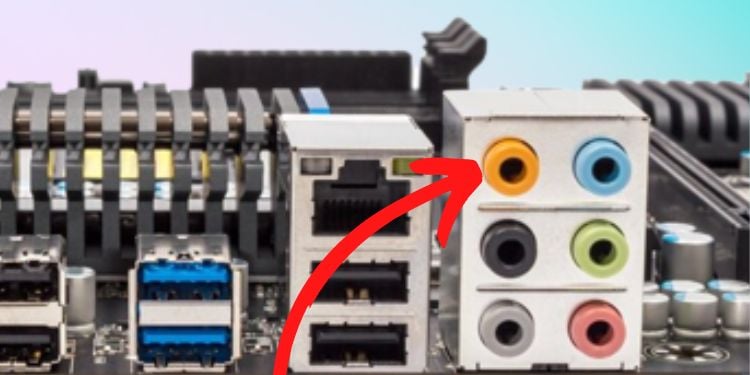
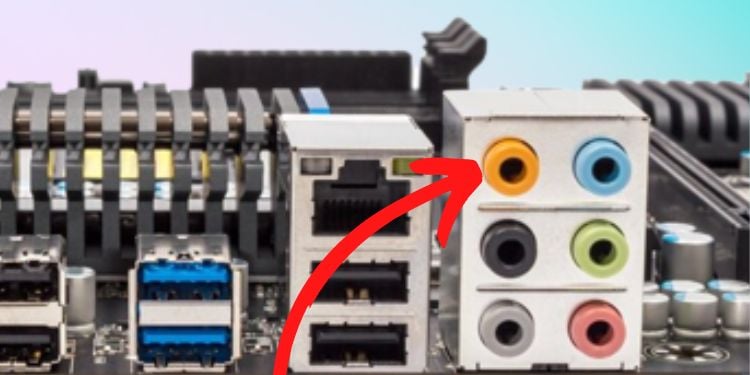 Porta CS-Out na placa-mãe
Porta CS-Out na placa-mãe
Saída do alto-falante central, ou simplesmente CS-Out, é uma porta de saída de áudio encontrada em placas-mãe de última geração que suportam a conexão de sistemas de som surround. Bem, eles são laranja ou cor de limão e podem ser reconhecidos pelo rótulo “c/sub”ou um pictograma de um alto-falante.
Para ser mais preciso, este é o dedicado interface para conectar um subwoofer, alto-falante central/frontal ou barra de som à sua TV ou até mesmo ao computador. Portanto, esses dispositivos fornecem graves extras ao seu sistema de som e são perfeitos para os amantes da música.
RS-Out
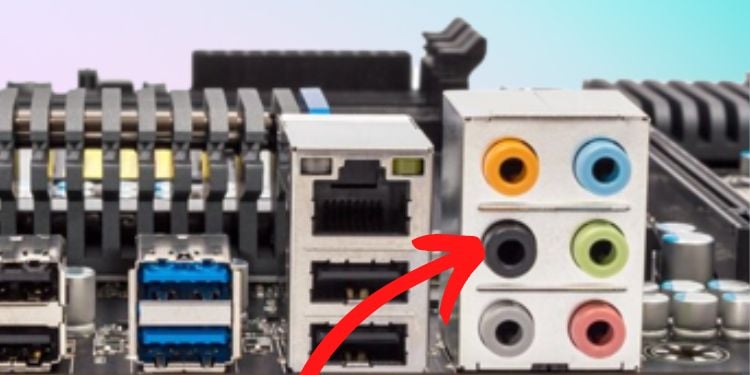
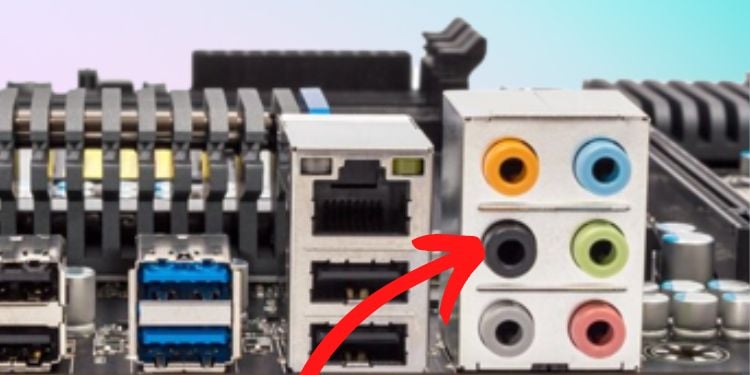 RS-Porta de saída na placa-mãe
RS-Porta de saída na placa-mãe
Rear Speaker-Out ou RS-Out é a porta de saída de áudio para os alto-falantes atrás de você ou atrás dos alto-falantes centrais. Como o CS-Out, você pode usá-lo para conectar sistemas de som surround.
Além disso, a identificação da porta também é fácil, como as outras interfaces de áudio, basta procurar a porta preta t. Mas naquelas placas-mãe que não seguem os padrões de cores, você deve verificar a etiqueta “traseira” acompanhada de um símbolo de alto-falante.
SS-Out
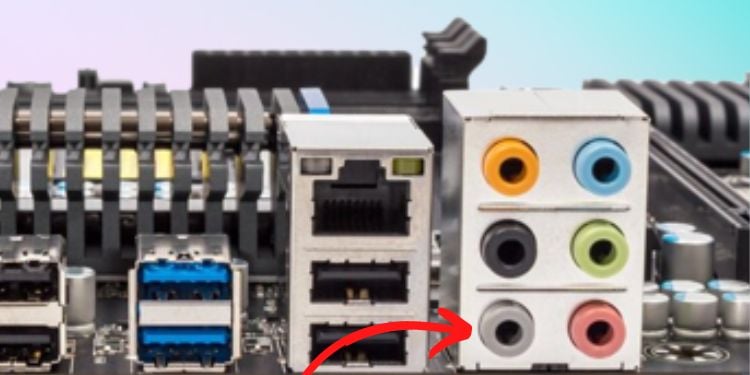
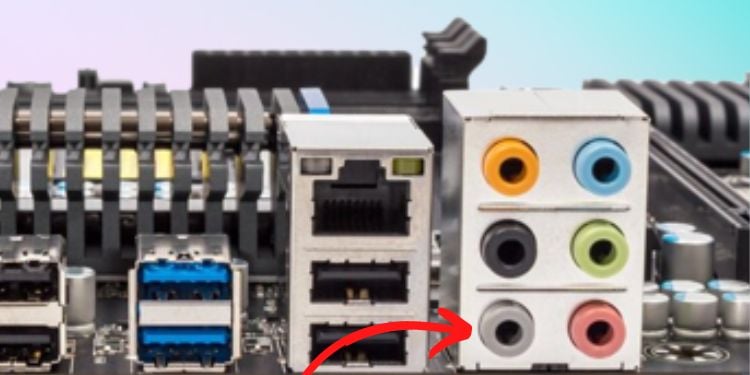 Porta SS-Out na placa-mãe
Porta SS-Out na placa-mãe
Outra porta de saída de áudio ligada a placa-mãe dedicada ao sistema de som ambiente é o Side Speakers-Out ou SS-Out. Na verdade, a presença desta interface permite a configuração de um sistema de 7.1 canais de áudio.
Além disso, SS-Out podem ser de cores diferentes – branco, prata ou cinza. Mas se sua placa-mãe não tiver cores nas portas de áudio, você pode verificar a etiqueta que indica “lado” e um ícone de alto-falante.
S/PDIF-Out

 Porta de saída S/PDIF na placa-mãe
Porta de saída S/PDIF na placa-mãe
Até agora, cobrimos apenas as portas de áudio que funcionam em sinais analógicos. Agora, vamos focar na interface que envia os sinais digitais, a S/PDIF-Out (Sony/Philips Digital Interconnect Format), que está presente na maioria das placas-mãe modernas.
Ao contrário das comuns, essas portas ópticas são de forma quadrada e podem até iluminar luzes com eles. Além disso, eles requerem cabos ópticos digitais para transmitir sinais digitais de um PC para um dispositivo de saída de áudio.
Dependendo do modelo, você pode encontrar diferentes tipos de portas ópticas em uma placa-mãe. Eles podem ser identificados usando os rótulos “Digital Audio Out”, “TOSLINK”, “S/PDIF”, etc.
Coaxial-Out

 Coaxial-Out Port in Motherboard
Coaxial-Out Port in Motherboard
Coaxial-Out é outro digital porta de saída em uma placa-mãe. Basicamente, funciona de maneira muito semelhante à porta S/PDIF-Out, com a única diferença é que requer um cabo de cobre ou RCA para estabelecer uma conexão com seu alto-falante.
Uma vantagem de usar Co-axial Out é que eles não apenas carregam áudio, mas também sinais digitais. Além disso, ele suporta largura de banda comparativamente maior (até 24 bits/192kHz) do que a porta óptica (até 96kHz). Portanto, a saída coaxial é melhor para conectar sistemas de home theater, alto-falantes digitais e fones de ouvido.
Outros Portas
Além das portas de áudio dedicadas, você também pode usar outras portas da placa-mãe que podem transportar sinais de áudio e digitais. Isso inclui USB, HDMI e DisplayPort.
De fato, os fones de ouvido USB estão se tornando populares atualmente e eles ainda têm um microfone conectado. Nesse caso, você não precisa procurar entrada dedicada ou porta de áudio; você pode simplesmente conectar o dispositivo a uma porta USB.
Agora, o fone de ouvido se adapta automaticamente à interface digital e seu computador instala os drivers necessários para funcionar corretamente. Sem dúvida, isso é muito mais vantajoso em placas-mãe de laptop que não possuem as portas de saída analógica padrão de 3,5 mm.
Da mesma forma, os alto-falantes HDMI também ganharam popularidade nos últimos anos. Portanto, se você deseja conectar esse dispositivo à sua placa-mãe, a porta correta que você deve procurar é a HDMI ARC. Infelizmente, esta porta pode estar ausente em alguns modelos.
Veredicto
Conectar seus alto-falantes e fones de ouvido (abertos ou fechados) à porta apropriada não é tão desafiador quanto alguém poderia pensar. Se você já possui fones de ouvido estéreo, pode conectar o dispositivo diretamente na porta dedicada de saída de fone de ouvido na placa-mãe.
Da mesma forma, se estiver tentando conectar um sistema de home theater ao seu PC, você pode usar as portas ópticas/coaxiais ou padrão de 3,5 mm. No caso deste último, você pode utilizar todas as portas Line-Out, CS-Out, RS-Out e SS-Out.
Suponha que você tenha um 7.1 configuração de canal (dois alto-falantes traseiros, dois alto-falantes frontais, dois alto-falantes laterais e um subwoofer). Aqui, você precisa conectar os alto-falantes frontais ao Line-Out, os alto-falantes traseiros ao RS-Out, os alto-falantes laterais ao SS-Out e o subwoofer ou alto-falantes centrais ao CS-Out. Você pode seguir uma técnica semelhante para conectar sistemas surround 3.1, 5.1 ou 6.1 às portas da placa-mãe.
Nota: O’.1’após cada sistema de alto-falante refere-se à inclusão de um subwoofer, que em si não é um alto-falante, mas ainda tem grande valor no sistema surround.